使用PS极坐标制作360度圆形全景图的方法
更新日期:2023-09-22 13:05:48
来源:系统之家
手机扫码继续观看

如何使用PS极坐标制作360度圆形全景图?PS是一款非常强大的制图工具,它不仅仅停留于普通的平面图,它还可以制作出360度圆形全景图,这就需要使用到极坐标功能,下面就给大家分享使用PS极坐标制作360度圆形全景图的方法。

具体操作如下:
第一步:从网上面下载一张全景图片素材,在PS中打开,用裁切工具将不需要的部分裁切掉;
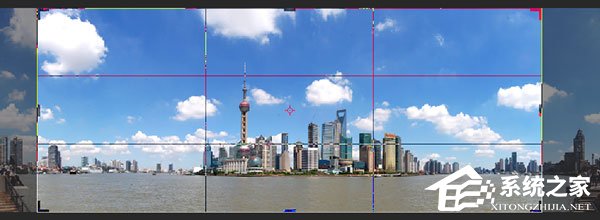
第二步:执行CTRL+J复制背景得到图层1,右击图层点击垂直翻转;
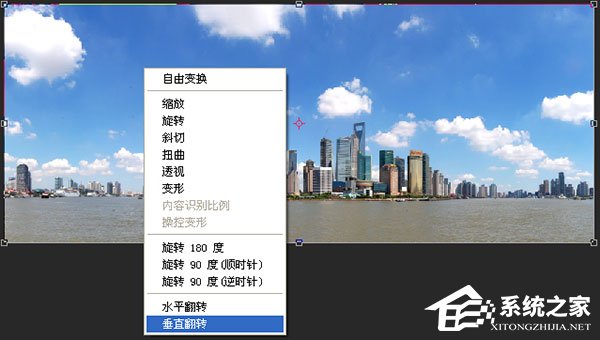
第三步:执行滤镜→扭曲→极坐标→平面坐标到极坐标→如下所示
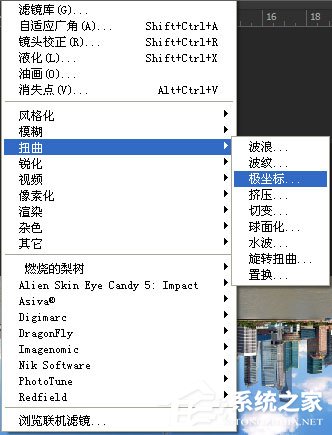
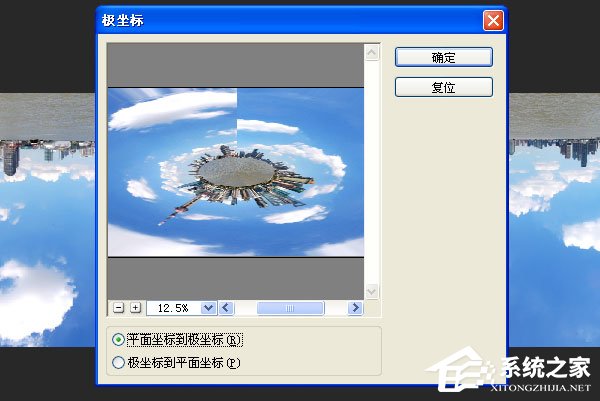
第四步:使用裁切工具将不需要的部分裁切掉→图像→图像大小→将宽度和高度调整到一样大小,如下图所示

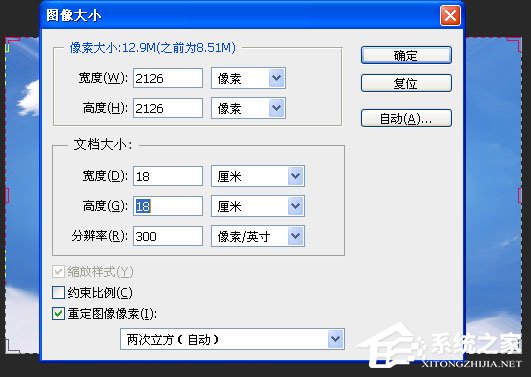
第五步:执行CTRL+J复制图层1,得到副本,用仿制图章工具将云彩涂抹好,如下图所示

第六步:执行曲线对图片进行调整,此时的效果如下图所示
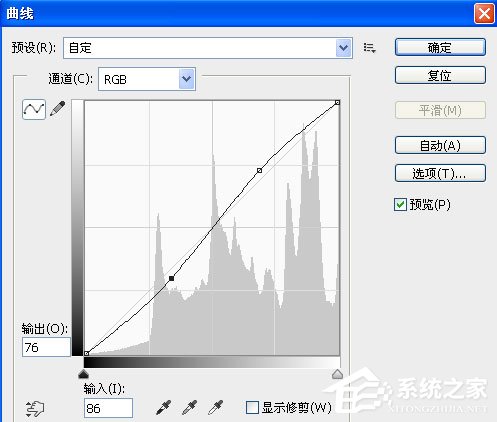

第七步:使用变形工具盒旋转工具调整图片成下面效果,如下图所示

第八步:最终使用橡皮擦工具将天空部分擦成柔和状态,最终效果如下图所示

以上就是使用PS极坐标打造360度圆形全景图的操作方法,看着很复杂,操作起来其实很简单,如此实用的作图技巧,大家可一定要掌握了哦!
该文章是否有帮助到您?
常见问题
- monterey12.1正式版无法检测更新详情0次
- zui13更新计划详细介绍0次
- 优麒麟u盘安装详细教程0次
- 优麒麟和银河麒麟区别详细介绍0次
- monterey屏幕镜像使用教程0次
- monterey关闭sip教程0次
- 优麒麟操作系统详细评测0次
- monterey支持多设备互动吗详情0次
- 优麒麟中文设置教程0次
- monterey和bigsur区别详细介绍0次
系统下载排行
周
月
其他人正在下载
更多
安卓下载
更多
手机上观看
![]() 扫码手机上观看
扫码手机上观看
下一个:
U盘重装视频












